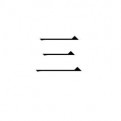在SolidWorks工程图中隐藏线的方法如下:
选择要隐藏的线
使用鼠标左键单击要隐藏的线。
按下键盘上的`CTRL`键,同时用鼠标右键单击图纸上需要隐藏的线条。
隐藏线
在弹出的菜单中选择“隐藏”按钮。
选中需要隐藏的线后,系统会自动弹出菜单,选择“隐藏/显示边线”按钮。
恢复显示
若想恢复已经隐藏的线,可以再次使用“隐藏/显示边线”按钮,并选择之前隐藏的线。
详细步骤:
隐藏螺纹线
打开一张有螺纹线的图纸。
按下键盘上的`CTRL`键,同时用鼠标右键单击图纸上需要隐藏的螺纹线。
在弹出的菜单中选择“隐藏”按钮,螺纹线就会消失。
隐藏轮廓线
在图纸上找到需要隐藏的轮廓线,使用鼠标将这个轮廓选中。
在弹出的菜单中选择“隐藏/显示边线”选项,轮廓线就会被隐藏。
恢复显示
若要恢复显示被隐藏的轮廓线,同样使用“隐藏/显示边线”按钮,并选择之前隐藏的线。
注意事项:
确保在隐藏线时,选择正确的线和视图,以便正确隐藏和显示所需的线。
如果需要隐藏多条线,可以按住`CTRL`键并逐个选择要隐藏的线。
通过以上步骤,你可以轻松地在SolidWorks工程图中隐藏不需要的线,从而提高图纸的清晰度和可读性。